Die Nachrichten-App für iOS mag viele iPhone-Benutzer überzeugt haben, aber die Nachrichten-App für macOS hat auch einige interessante Funktionen für ein besseres iMessaging-Erlebnis. Da die Stock-Messaging-App auf den iDevices erheblich verbessert wurde, können die Leute einfach nicht anders, als ein fabelhaftes Kommunikationserlebnis zu genießen. macOS Sierra hat eine neue Funktion namens Tapback. Sie fragen sich, was Tapback ist? Es ist der Reaktion sehr ähnlich, die Sie auf Facebook verwendet haben.
Tapback ist eine intelligente Antwort, mit der Sie Ihre Gedanken oder Gefühle zu einer Nachricht ausdrücken können. Wenn Sie beispielsweise eine Nachricht ziemlich lustig finden, haben Sie die Möglichkeit, mit einem lustigen Ausdruck zu reagieren. Möchten Sie damit auf Ihrem Mac loslegen? Los geht's!
So fügen Sie iMessage einen Tapback hinzu
- Dein Tapback wird später nur für macOS Sierra oder iOS 10 sichtbar sein
- Andere iMessage-Benutzer können nur „Gefällt mir“ oder „Ausgelacht“ oder „Hervorgehoben“ zusammen mit dem Text dieser Nachricht sehen
Schritt 1. Starten Sie die Nachrichten App auf Ihrem Mac.
Schritt #2. Als nächstes müssen Sie den betreffenden Konversationsthread öffnen.
Schritt #3. Jetzt müssen Sie Strg drücken und auf eine Nachrichtenblase klicken, um ein Kontextmenü zu öffnen.
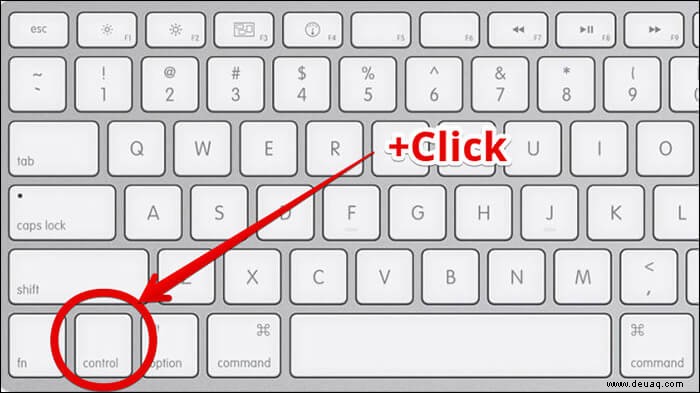
Schritt #4. Klicken Sie auf TapBack.
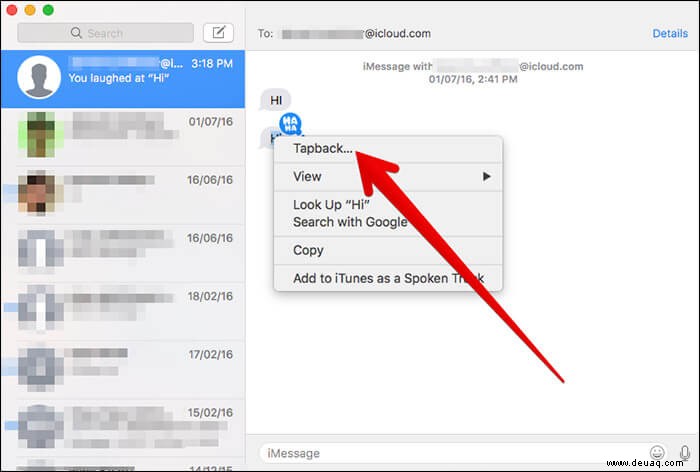
Schritt #5. Jetzt müssen Sie Ihren bevorzugten Tapback aus den verfügbaren Optionen auswählen.
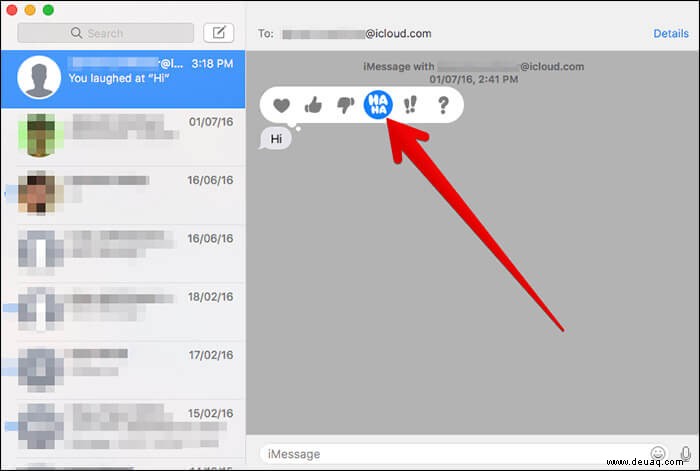
Schritt #6. Klicken Sie abschließend auf einen Tapback, um ihn der Nachrichtenblase hinzuzufügen.
Das ist es!
Es gibt einige interessante Möglichkeiten, wie Sie die Einstellungen Ihrer Nachrichten-App in macOS anpassen können, um Ihr iMessaging-Erlebnis zu verbessern. Sie können beispielsweise den Download-Speicherort der empfangenen Dateien ändern, den Benachrichtigungston für Nachrichten ändern, Benachrichtigungen anpassen usw.
Welches ist die eine Funktion, die Sie am meisten in iMessaging mögen? Teilen Sie uns Ihr Feedback mit.
Vielleicht möchten Sie auch lesen:
- So senden Sie Nachrichten mit Effekten in macOS Big Sur
- Korrekturen:iMessage ist ein Abmeldefehler auf dem iPhone
- So senden Sie Invisible Ink iMessage vom iPhone
- So melden Sie sich auf einem Mac von iMessage ab